ps小技巧 彩虹琉璃眼+眼泪的做法(3)
来源:ps教程论坛
作者:ps教程论坛
学习:5053人次
选择“Drop Shadow(外阴影)”
融合方式 选择 “Multiply(正片叠底)” 颜色选择暗肉粉色
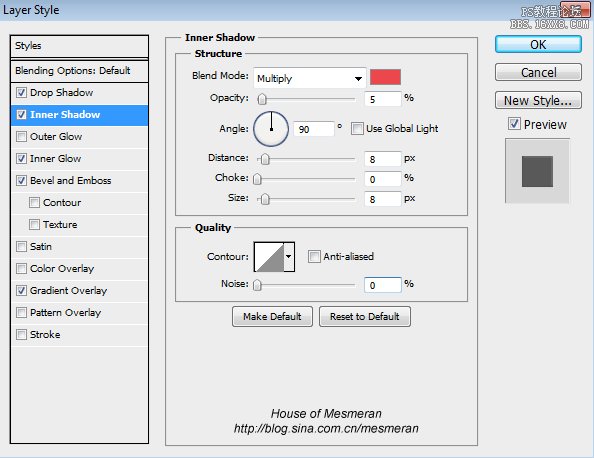
点击“Inner Shadow(内阴影)”
融合方式选择 “Multiply(正片叠底)” 颜色选择桃色
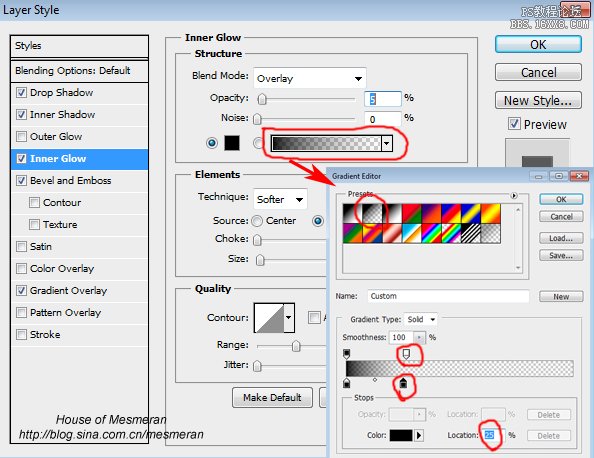
点击“Inner Glow(内发光)”
融合方式 选择 “Overlay(叠加)”
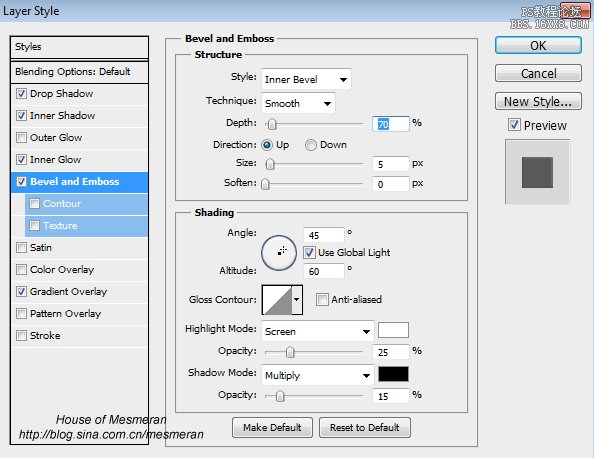
点击“Bevel and Emboss(斜面与浮雕)”
样式选择 “Inner Bevel(内斜面)”
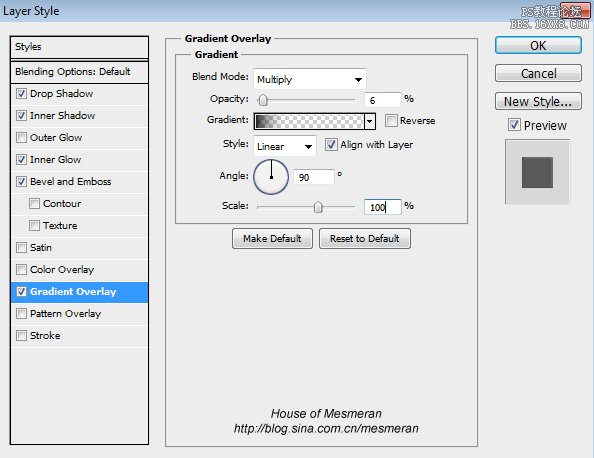
点击“Graient Overlay(突变叠加)”
融合方式 选择 “Multiply(正片叠底)”
以上选项都调好了之后 点击“OK(确定)”
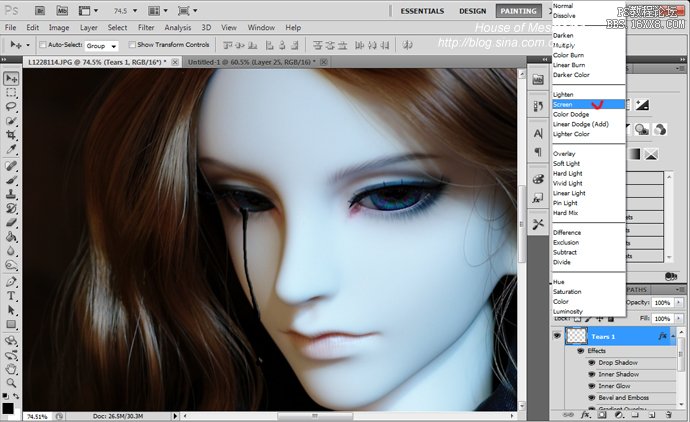
将“Layer Mode(图层模式)”改成“Screen(屏幕)”
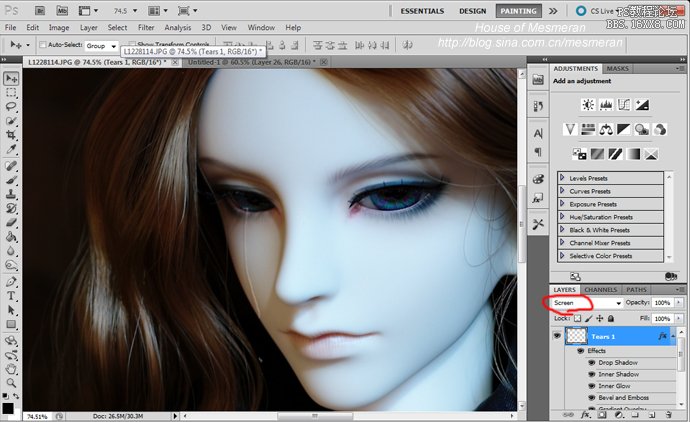
泪痕出来了~~
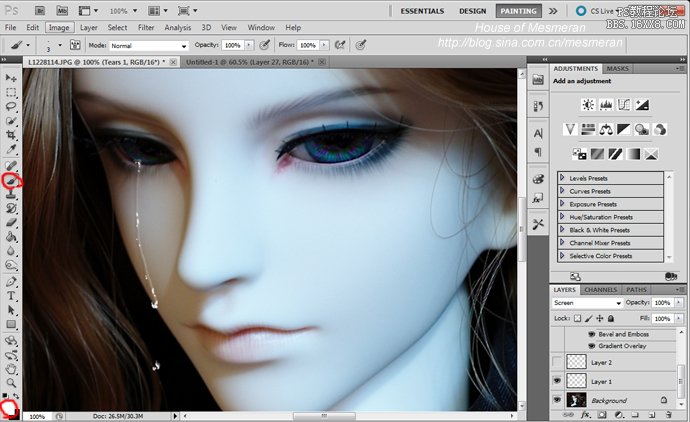
用白笔刷在泪痕上画出眼泪的反光

点击“Filter(过滤镜)” 选择“Blur(模糊)” 然后选择“Blur More(进一步模糊)”
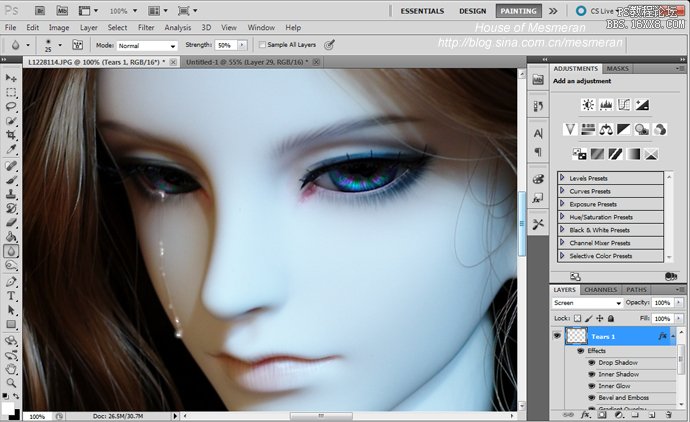
大功告成!!!忧郁的阳羽君~~
学习 · 提示
相关教程
关注大神微博加入>>
网友求助,请回答!







